نصائح
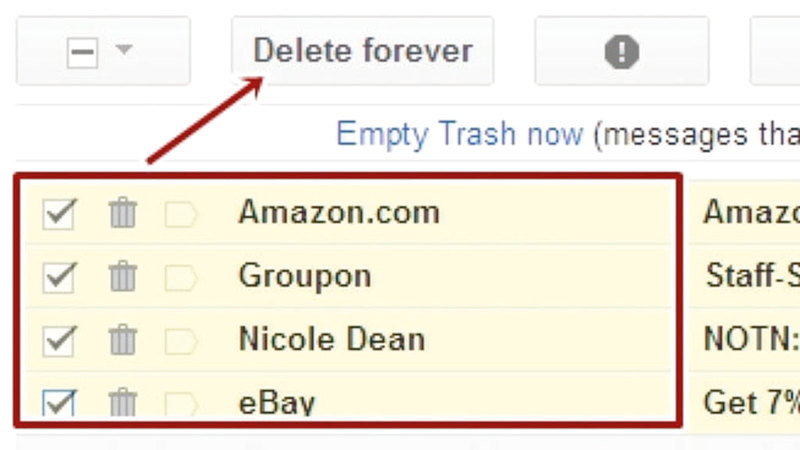
حذف الرسائل من «جيميل» نهائياً
تبقى الرسائل التي يحذفها مستخدمو بريد «جيميل» GMAIL، في صندوق المهملات لمدة 30 يوماً، بعد حذفها قبل أن يتخلص منها البريد بشكل نهائي. لكن البريد أتاح للمستخدم إعدادات أخرى، يمكن من خلالها التخلص من الرسائل بالحذف النهائي دون الاضطرار لانقضاء تلك الفترة. فإذا كنت من مستخدمي «جيميل»، ورغبت في التخلص من إحدى الرسائل بالحذف النهائي من صندوق المهملات، فاتبع الخطوات التالية: سجل الدخول إلى حسابك في البريد عبر الحاسب، وتوجه إلى شريط القوائم الموجود في الجانب الأيمن من الصفحة في الواجهة العربية للتطبيق، ثم مرر للأسفل حتى تصل إلى خيار «المزيد» MORE وانقر فوقه، ومن ثم انقر فوق أيقونة «سلة المهملات» TRASH، وبعدها انقر داخل المربع الصغير الموجود يمين الرسالة التي ترغب في حذفها نهائياً، ثم انتقل إلى أعلى الشاشة، وانقر فوق خيار «الحذف نهائياً» Delete forever، الموجود ضمن شريط الأدوات أعلى الصفحة، علماً بأن هذا الخيار غير موجود إلا داخل صندوق المهملات.
تغيير الصورة الافتراضية لحساب «ويندوز 7»
تقدم شركة «مايكروسوفت» صورة افتراضية للحسابات داخل نظام التشغيل «ويندوز 7»، حيث تظهر هذه الصورة على شاشة الترحيب وداخل قائمة «ابدأ» start. لكن بعض المستخدمين يرغبون أحياناً في تغيير الصورة. فإذا كنت من أولئك، فاتبع ما يلي لتحقيق ذلك:
انقر قائمة «ابدأ»، ثم انقر فوق صورة الحساب الافتراضية في أعلى يمين النافذة، لتظهر نافذة جديدة، وهنا توجه إلى جانبها الأيسر وانقر خيار «تغيير صورتك» change your pictures، وعندها ستظهر نافذة جديدة أيضاً تحتوي على عدد من الصور الموجودة مسبقاً، اختر الصورة التي تريدها منها وانقر فوقها، ثم توجه إلى نهاية الجانب الأيمن من النافذة، وانقر فوق خيار «تغيير الصورة» change picture.
وإذا لم تنل الصور المعروضة إعجابك، فانتقل إلى نهاية الجانب الأيمن من النافذة، وانقر خيار «تصفح المزيد من الصور» browse for more pictures، لتختر الصورة من بين الملفات الخاصة بك، لتظهر الصورة التي اخترتها على شاشة الترحيب، وفي قائمة «ابدأ».



